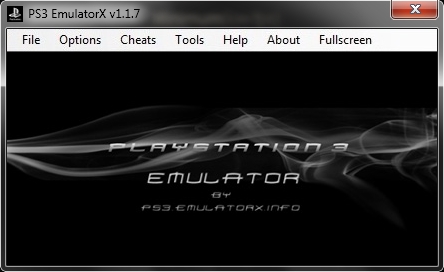ເຊັ່ນດຽວກັບຫຼາຍໆໂປແກຼມອື່ນໆ, ໃນ Steam ມັນສາມາດແກ້ໄຂຂໍ້ມູນສ່ວນຕົວຂອງທ່ານ. ໃນໄລຍະເວລາ, ບຸກຄົນໃດຫນຶ່ງປ່ຽນແປງ, ຄວາມສົນໃຈໃຫມ່ຈະປາກົດຢູ່ໃນລາວ, ສະນັ້ນມັນມັກຈະມີການປ່ຽນຊື່ຂອງທ່ານທີ່ສະແດງຢູ່ໃນ Steam. ອ່ານຕໍ່ເພື່ອຊອກຫາວິທີທີ່ທ່ານສາມາດປ່ຽນຊື່ຂອງທ່ານໃນ Steam.
ພາຍໃຕ້ການປ່ຽນຊື່ບັນຊີ, ທ່ານສາມາດເອົາສອງຢ່າງ: ປ່ຽນຊື່ທີ່ປາກົດໃນ ໜ້າ Steam ຂອງທ່ານເມື່ອຕິດຕໍ່ກັບ ໝູ່, ແລະຊື່ຜູ້ໃຊ້ຂອງທ່ານ. ພິຈາລະນາປະເດັນການປ່ຽນຊື່.
ວິທີການປ່ຽນຊື່ໃນ Steam
ຊື່ປ່ຽນໃນແບບດຽວກັບການຕັ້ງຄ່າໂປຼໄຟລ໌ອື່ນໆ. ທ່ານຈໍາເປັນຕ້ອງໄປຫາຫນ້າຂອງທ່ານ. ທ່ານສາມາດເຮັດສິ່ງນີ້ໄດ້ຜ່ານເມນູ Steam ທາງເທີງ. ກົດໃສ່ຊື່ຫຼິ້ນຂອງທ່ານ, ແລະຈາກນັ້ນເລືອກ "ໂປຼໄຟລ໌."
ເປີດ ໜ້າ ບັນຊີຂອງທ່ານໃນ Steam. ຕອນນີ້ທ່ານຕ້ອງກົດປຸ່ມ "ແກ້ໄຂໂປຼໄຟລ໌".

ໜ້າ ດັດແກ້ໂປຼໄຟລ໌ຈະເປີດ. ທ່ານຕ້ອງການ "ຊື່ໂປຼໄຟລ໌" ສາຍ ທຳ ອິດ. ຕັ້ງຊື່ທີ່ທ່ານຕ້ອງການໃຊ້ໃນອະນາຄົດ.

ຫຼັງຈາກທີ່ທ່ານປ່ຽນຊື່ຂອງທ່ານ, ເລື່ອນໄປທາງລຸ່ມແລະກົດປຸ່ມປ່ຽນການບັນທຶກ. ດ້ວຍເຫດນັ້ນ, ຊື່ໃນໂປຼໄຟລ໌ຂອງທ່ານຈະຖືກແທນດ້ວຍຊື່ ໃໝ່. ຖ້າການປ່ຽນຊື່ບັນຊີ ໝາຍ ເຖິງການປ່ຽນການເຂົ້າສູ່ລະບົບ, ຢູ່ທີ່ນີ້ທຸກຢ່າງຈະມີຄວາມສັບສົນຫຼາຍ.
ວິທີການປ່ຽນການເຂົ້າສູ່ລະບົບໃນ Steam
ສິ່ງທີ່ແມ່ນວ່າການປ່ຽນແປງການເຂົ້າສູ່ລະບົບໃນ Steam ແມ່ນເປັນໄປບໍ່ໄດ້. ນັກພັດທະນາຍັງບໍ່ທັນໄດ້ແນະ ນຳ ໜ້າ ທີ່ດັ່ງກ່າວ, ສະນັ້ນທ່ານຕ້ອງໄດ້ໃຊ້ງານ: ສ້າງບັນຊີ ໃໝ່ ແລະຄັດລອກຂໍ້ມູນທັງ ໝົດ ຈາກໂປຼໄຟລ໌ເກົ່າໄປຫາ ໜ້າ ໃໝ່. ນອກນັ້ນທ່ານຍັງຈະຕ້ອງໂອນບັນຊີລາຍຊື່ຂອງຫມູ່ເພື່ອນເຂົ້າໃນບັນຊີໃຫມ່. ເພື່ອເຮັດສິ່ງນີ້, ທ່ານ ຈຳ ເປັນຕ້ອງສົ່ງ ຄຳ ຂໍໃຫ້ເພື່ອນຜູ້ທີສອງຕໍ່ທຸກໆລາຍຊື່ຂອງທ່ານທີ່ຢູ່ໃນ Steam. ທ່ານສາມາດອ່ານກ່ຽວກັບວິທີການປ່ຽນຊື່ຜູ້ໃຊ້ຂອງທ່ານໃນ Steam ທີ່ນີ້.
ຕອນນີ້ທ່ານຮູ້ວິທີທີ່ທ່ານສາມາດປ່ຽນຊື່ຂອງບັນຊີຂອງທ່ານໃນ Steam. ຖ້າທ່ານຮູ້ທາງເລືອກອື່ນກ່ຽວກັບວິທີເຮັດສິ່ງນີ້, ຂຽນກ່ຽວກັບມັນໃນ ຄຳ ເຫັນ.